Top 4 convertoare AMR în WAV pe care ar trebui să le folosiți chiar în acest moment
Dacă se întâmplă să dețineți un dispozitiv mobil 3GP în trecut, probabil ați văzut că înregistrările dvs. vocale sunt salvate în formatul de fișier AMR. Deși aceste fișiere audio sunt rezonabil de bune, nu sunt suficient de bune pentru cineva care își propune să aibă cea mai bună experiență muzicală.
Nu ești singur în această luptă. Pentru a rezolva acest lucru, poate doriți să schimbați AMR la un WAV tipul fisierului. Citiți articolul de mai jos pentru a explora această problemă și pentru a afla mai multe despre codurile audio fără pierderi.
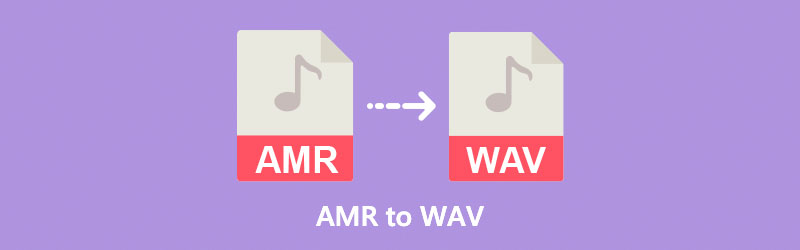
- Partea 1. Cel mai bun mod de a converti AMR în WAV
- Partea 2. Cum să convertiți AMR în M4A în alte moduri
- Partea 3. Întrebări frecvente despre conversia AMR în WAV
Partea 1. Cel mai bun mod de a converti AMR în WAV
Vidmore Video Converter este un program cuprinzător pentru conversia fișierelor AMR în WAV. În plus, este unul dintre elementele obligatorii pentru utilizatori datorită compatibilității cu Windows și Mac OS. În plus, acest convertor offline oferă peste 200 de formate populare potrivite pentru orice situație cu care vă confruntați. Pe lângă conversia audio și video, poate și transcoda fișierele pentru un anumit dispozitiv precum Apple, Samsung și Xbox.
Dar, mai important, Vidmore Video Converter promovează o calitate fără pierderi și o viteză de conversie de 50 de ori mai mare. În ceea ce privește caracteristica, acestea sunt remarcabile în comparație cu orice program de pe piață.
Pentru a vă converti fișierele AMR în WAV, iată pașii pe care îi puteți urma.
Pasul 1: Instalați Vidmore Video Converter
Instalarea software-ului pe dispozitivul dvs. este primul lucru pe care ar trebui să-l faceți. Faceți clic pe butoanele de descărcare de mai jos în funcție de sistemul de operare pe care îl aveți. Când ați terminat, rulați programul și urmați expertul de configurare.
Pasul 2: importați fișierul AMR în cronologie
După lansarea software-ului, apăsați butonul La care se adauga pictograma de pe interfața principală. Până atunci, folderul computerului dvs. va afișa și va scana prin el pentru a selecta fișierul AMR. Alternativ, puteți trage fișierul organic în program.
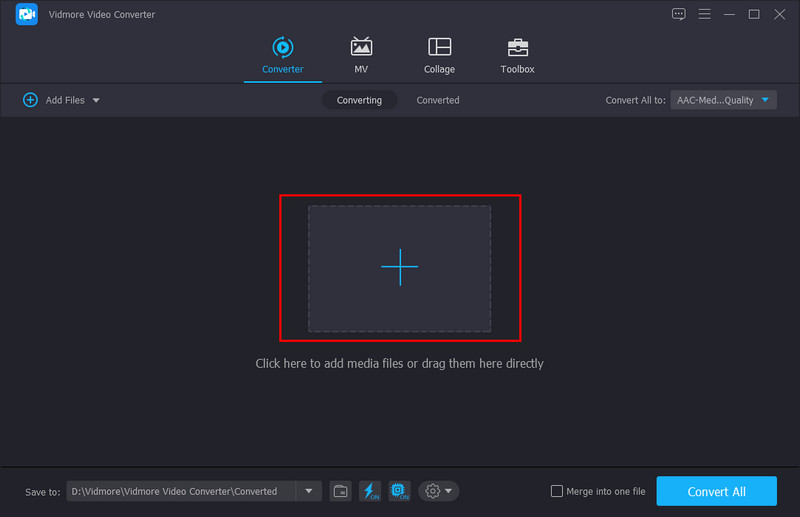
Pasul 3: Setați WAV ca format de ieșire
Acum că fișierul AMR este adăugat la cronologie, setarea rezultatului este următoarea ta mișcare. Pentru a face acest lucru, mențineți Convertiți totul în fila din partea stângă sus a interfeței. Apoi, alegeți Audio filă și selectați WAV din lista. Dacă trebuie să modificați rata de biți a fișierului sau rata de eșantionare, puteți face acest lucru bifând Profil personalizat.
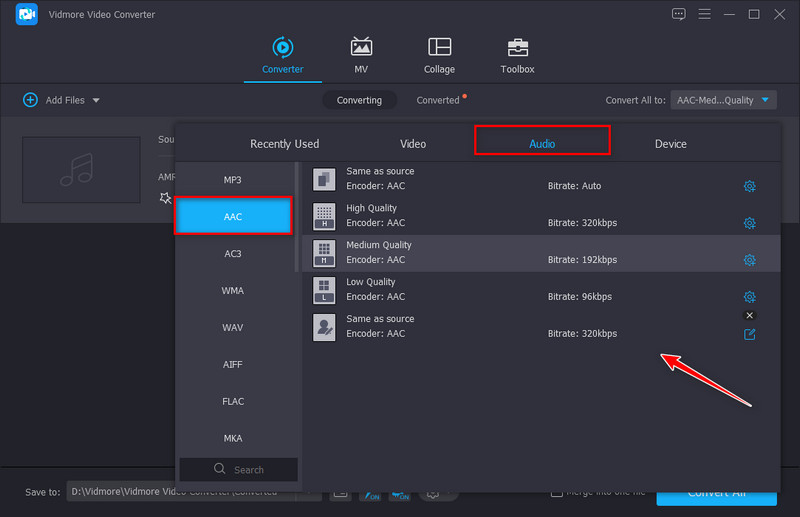
Pasul 4: Convertiți AMR în WAV
După setarea ieșirii, apăsați pe Convertit butonul pentru a începe procesul. Dacă vă faceți griji cu privire la căutarea nesfârșită unde este salvat fișierul dvs., nu vă faceți griji, deoarece programul va deschide automat directorul. Pe de altă parte, vă puteți referi și la Convertit secțiune.
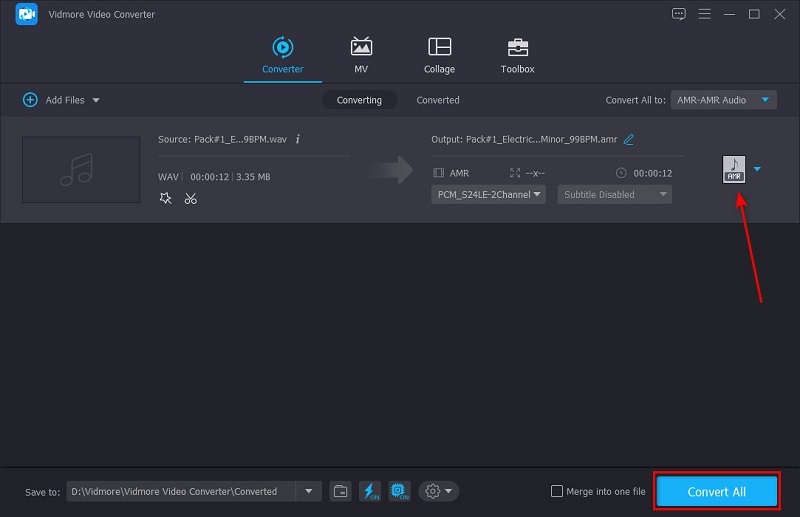
Partea 2. Cum să convertiți AMR în M4A în alte moduri
1. Îndrăzneală
Un alt convertor de fișiere AMR în WAV demn de remarcat este Audacity. Este un program offline gratuit compatibil cu Mac, Windows și chiar Linux. Vorbind despre acea parte „gratuită”, Audacity nu poate fi subestimat pentru funcțiile pe care le oferă. Pe lângă conversia fișierelor audio, Audacity ca program este util pentru multe activități legate de redarea muzicii, cum ar fi înregistrarea, mixarea, editarea și adăugarea de efecte. Pentru a ști cum să convertiți AMR în WAV, acestea sunt modalitățile rapide și ușoare de a face acest lucru.
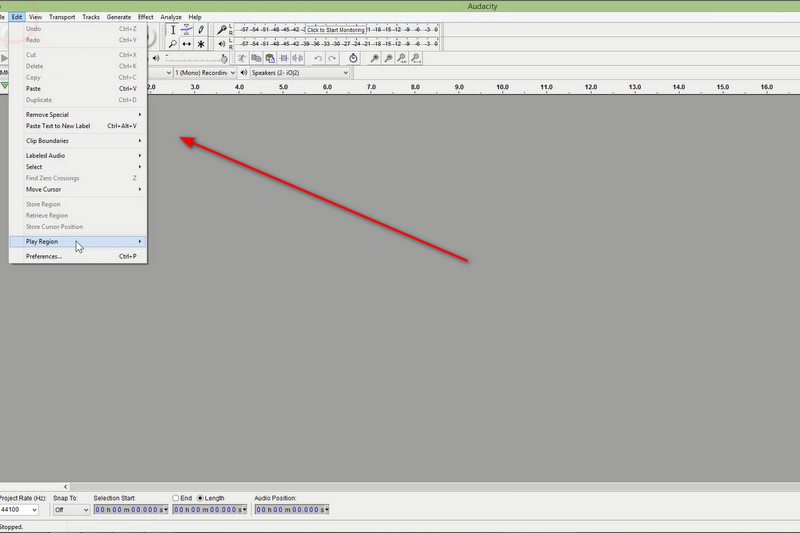
Pasul 1: Pentru a începe, accesați meniul Fișier al Audacity și selectați Deschide. După aceea, alegeți fișierul AMR pe care trebuie să îl convertiți de pe computerul dvs.
Pasul 2: Când fișierul AMR este importat pe cronologia, reveniți la Fişier meniul și selectați Exportați sunetul.
Pasul 3: După ce ați apăsat fișierul de export, drop-down Tip fișier din fereastra pop-up și selectați WAV. De asemenea, puteți edita presetările din acea fereastră pentru a obține calitatea dorită. Când ai terminat, lovește salva.
2. Zamzar
În timp ce instrumentele offline sunt excelente pentru a face mai multe sarcini, nu vă va face rău să utilizați un convertor online AMR în WAV precum Zamzar. Pe lângă salvarea stocării fișierelor, Zamzar este un instrument excelent pentru conversia fișierelor audio și documentelor, imaginilor și videoclipurilor. Mai mult, Zamzar are o versiune gratuită, permițându-vă să procesați cel puțin maximum 2 fișiere pe zi cu maxim 50 de megaocteți. Iată ghidul detaliat pentru utilizarea Zamzar pentru a converti AMR în format WAV.
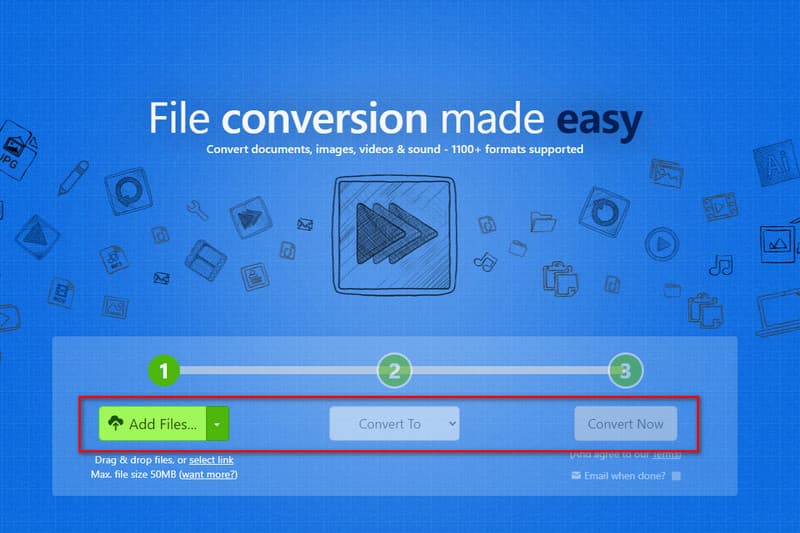
Pasul 1: Pentru a începe, menține Convertit butonul din interfața programului. Apoi, va apărea folderul computerului și selectați fișierul AMR din acesta.
Pasul 2: În continuare, pe Schimba in fila, derulați în jos până când vedeți Format muzical. De acolo, selectați fișierul de ieșire, care este WAV.
Pasul 3: Când ați terminat de configurat setarea, apăsați butonul Convertiți acum butonul pentru a începe procesul. Așteptați ceva timp, în funcție de dimensiunea fișierului și de conexiunea la internet. Programul vă va anunța că fișierul dvs. este convertit și va apăsa butonul Descarca butonul pentru a-l salva pe dispozitivul dvs.
3. OnlineConvertFree
În afară de Zamzar, puteți verifica și OnlineConvertFree. Este un instrument versatil care transcodează formate de fișiere precum imagini, videoclipuri, arhive etc. Folosind acest instrument, nu trebuie să vă îngrijorați de securitatea dvs., deoarece șterge automat fișierele pe care le-ați procesat de pe server după 24 de ore. Utilizarea versiunii gratuite a acestui instrument nu necesită să vă înscrieți sau să vă înregistrați, iar rezultatul dvs. nu are un filigran. Mai mult, efectuați o conversie în lot la maximum 7 fișiere.
Consultați ghidul pe care l-am făcut mai jos pentru a afla cum să convertiți AMR în WAV utilizând acest program.
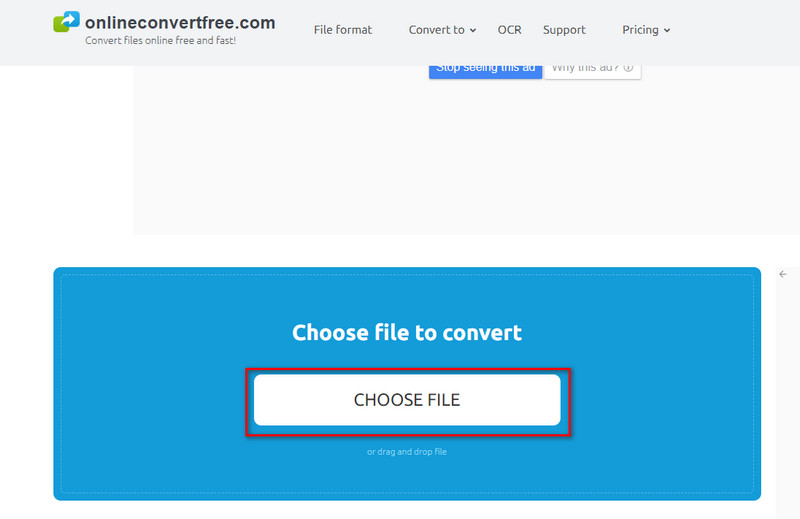
Pasul 1: În centrul interfeței, apăsați pe Alege fișierul butonul și încărcați fișierul AMR.
Pasul 2: Apoi, derulează La și selectați WAV din formatele audio ca rezultat.
Pasul 3: După aceea, bifați Convertit butonul pentru a începe procesul de conversie. Când fișierul este gata, apăsați butonul Descărcare și verificați-l pe playerul media.
Lecturi suplimentare:
Convertiți M4R în WAV utilizând programe online și offline
Cum să editați fișierele WAV în 3 moduri practice pe Windows și Mac
Partea 3. Întrebări frecvente despre conversia AMR în WAV
Ce este un format de fișier WAV?
WAV înseamnă Waveform Audio File Format. WAV este un container audio care este considerat necomprimat sau fără pierderi. O mulțime de studiouri de înregistrare preferă acest format de fișier datorită calității înalte a sunetului. Cu toate acestea, dezavantajul cu care vă puteți confrunta când îl utilizați este că consumă o cantitate enormă de spațiu pentru stocare.
Cum pot reda fișiere WAV pe dispozitivul meu Android?
Cu siguranță, fișierele WAV sunt acceptate de playerul încorporat de pe telefoanele Android. Același lucru este valabil și pentru utilizatorii de Mac și Windows OS.
Este AMR o alternativă pentru MP3?
Într-adevăr, MP3-ul este cel mai popular container folosit în industria muzicală. Pe de altă parte, AMR este formatul standard pentru înregistrările vocale realizate pe dispozitive mobile. Cu toate acestea, ambele au un scop distinct, dar nu cea mai bună alternativă.
Concluzie
Și este atât de ușor convertiți AMR în WAV. Ar trebui să știți că programele online și offline reprezintă un beneficiu distinct. Achiziționând software offline, vă puteți bucura la maximum de funcțiile acestuia. De exemplu, Vidmore Video Converter are o cutie de instrumente în care găsiți un îmbunătățitor video, un creator de colaje, un editor video și multe altele. Pe de altă parte, s-ar putea să găsiți un program online gratuit, dar va trebui să faceți față reclamelor distractive care apar pe ecran. În general, va depinde întotdeauna de cererea situației și de preferințele dvs.


